“当我打开 Mac 时,我总是注意到这个通知——'你的屏幕正在被观察“。我怎样才能删除它?”
如果您已经多次遇到上述问题,您会感到困扰,并希望立即解决或删除此问题。这可能会引发一些与安全和隐私相关的担忧,因此必须紧急处理!
在本文中,您将了解上述通知出现在您的 Mac 上的原因、如何关闭它,以及如何自由地录制屏幕而不必担心同样的问题。
内容: 第 1 部分。当 Apple 说您的屏幕正在被观察时,这是什么意思?第 2 部分。如何关闭正在被观察的屏幕?第 3 部分。在 Mac 上录制屏幕而不会出现“您的屏幕正在被观察”警报?“你的屏幕正在被监视”常见问题:
第 1 部分。当 Apple 说您的屏幕正在被观察时,这是什么意思?
您的屏幕上出现“您的屏幕正在被观察”提示,可能由于以下原因:
- Mac 上的活动录制活动可能是屏幕上显示上述提示的原因。这可以作为用户提醒,以防录制未停止。
- 你可能是 使用 AirPlay 在镜像 Mac 屏幕时。不使用时,请确保已将其禁用。这样做可以帮助解决这一困境。
- 该提示也可能会显示,因为您在 Facetime 通话时共享您的屏幕。
- 看到此消息可能是因为某些应用授予了录制屏幕的权限。这也可能引发与隐私相关的担忧。
- 最糟糕的情况是,这可能是由于恶意软件造成的。
了解打开 Mac 时屏幕上出现上述通知的可能原因,有助于找出最适合的解决方案,以最终将其删除。进入第二部分时,我们将了解关闭“您的屏幕正在被监视”消息的方法。
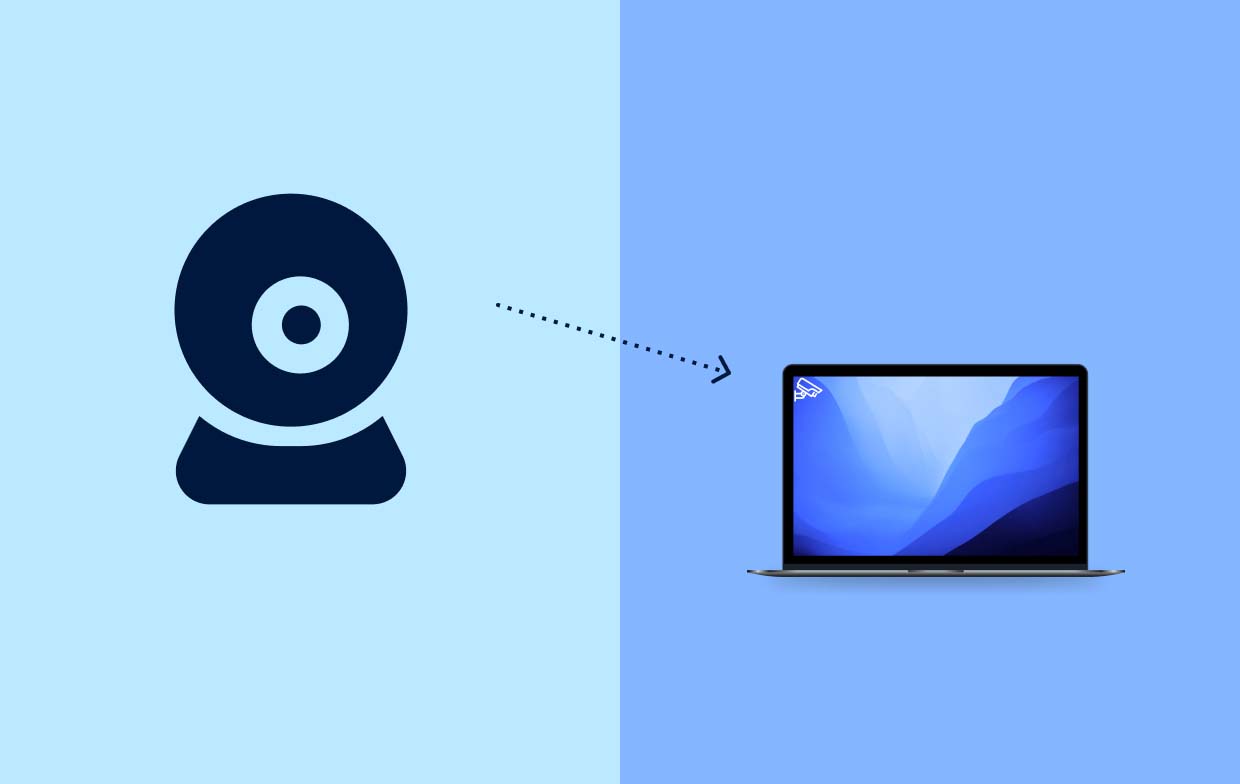
第 2 部分。如何关闭正在被观察的屏幕?
如前所述,不处理诸如“您的屏幕正在被监视”之类的消息可能会带来与安全和隐私相关的风险。因此,了解如何解决这些问题至关重要。我们这里有一些指南,在关闭此通知时被证明是有用的。
方法 1. 确保你没有录制屏幕
您可以尝试使用这个键盘组合键 – “Command + Control + Esc” 来停止屏幕录制显示。如果此操作不起作用,您可以启动菜单栏,然后搜索屏幕录制图标。按下它即可最终停止屏幕录制过程。
方法2。尝试检查共享设置
另一种防止 Mac 显示“您的屏幕正在被监视”提示的方法是检查“共享”设置。以下是详细的分步教程,供您参考。
- 启动苹果菜单。
- 接下来选择“系统偏好设置”。
- 选择“常规”,然后选择“共享”。
- 确保“屏幕共享”菜单已关闭。
- 此外,还建议您关闭“远程管理”选项。
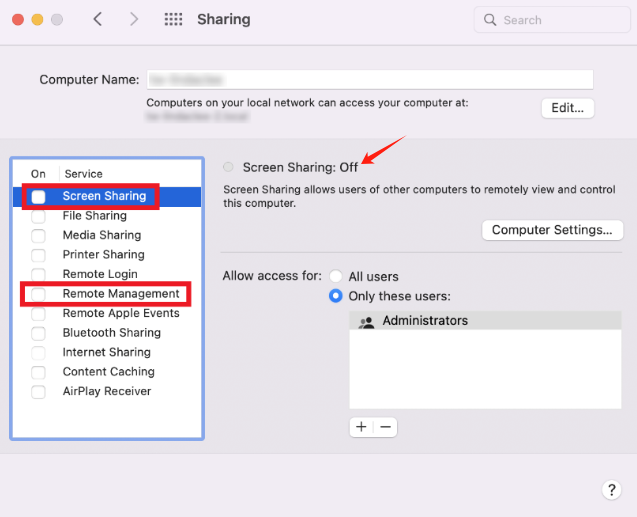
方法#3。尝试检查应用程序权限
正如第一部分所述,出现“您的屏幕正在被观察”提示的一个可能原因可能是无意中授予应用程序录制您屏幕的权限。请尝试查看一下。
- 在 Apple 菜单上,选择“系统偏好设置”。
- 接下来选择“隐私和安全”。
- 找到“屏幕录制”并点击它。
- 查看包含被授予屏幕录制权限的应用程序列表。
- 删除那些您不想访问屏幕的内容。
方法#4。关闭屏幕镜像和AirPlay功能
- 进入“控制中心”。
- 按“屏幕镜像”。确保停止共享时没有连接任何设备。
- 转到“系统偏好设置”(从 Apple 菜单)。
- 选择“常规”,然后选择“AirDrop 和 Handoff”。
- 禁用“AirPlay 接收器”。输入密码以继续。
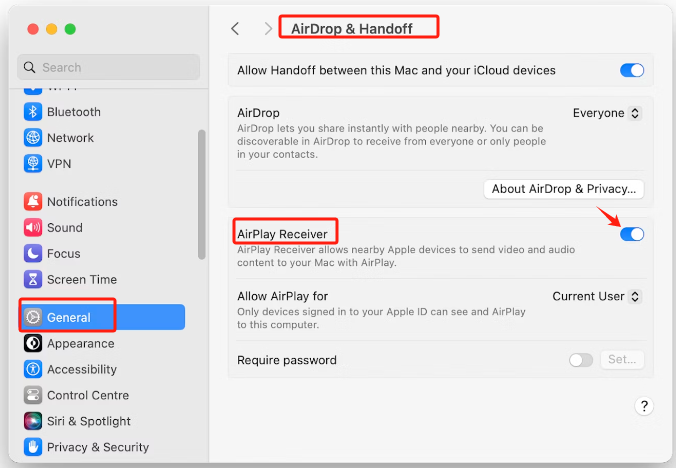
方法#5。检查恶意软件
恶意软件可能是导致“您的屏幕正在被观察”错误消息的原因。安装 可靠的防病毒应用程序 可以帮助您解决问题。
第 3 部分。在 Mac 上录制屏幕而不会出现“您的屏幕正在被观察”警报?
为了避免在需要时在屏幕上显示“您的屏幕正在被监视”之类的通知, 捕捉你的屏幕活动,建议你只依赖可以协助屏幕录制的可靠应用程序。 iMyMac 屏幕录像机 就是一个很好的例子。除了此功能之外,它还支持捕获您的网络摄像头和音频,甚至允许用户截取屏幕截图。它具有多种功能,界面简单,不仅适用于 Mac OS,也适用于 Windows PC。
立即免费试用! 英特尔的Mac M系列Mac 立即免费试用!
作为简单指南,这里介绍了如何通过 iMyMac 轻松在 Mac 上录制屏幕。
- 在 Mac 上安装该应用程序,然后打开它。转到“视频录像机”菜单。
- 定义要捕获的内容 - 仅屏幕或包括网络摄像头和音频。继续定义录制区域。
- 根据需要调整音频设置。
- 按“开始录制”菜单开始,完成后按红色的“停止”按钮。

“你的屏幕正在被监视”常见问题:
- 如何判断你的 Mac 是否受到监控?
如果您看到“您的屏幕正在被观察”之类的通知,您就应该知道您的 Mac 是否正在受到监控。
- 如何关闭 Mac 上的屏幕监控?
要关闭 Mac 上的屏幕监控,您只需按照以下步骤操作。
- 从 Apple 菜单中,选择“系统偏好设置”。
- 选择“共享”。
- 确保您已取消选中“屏幕共享”和“远程管理”选项。
- 你能知道你的屏幕是否正在被共享吗?
通常,如果您的屏幕当前正在共享,您会在屏幕上看到通知或任何与屏幕共享相关的消息。
- 有人可以侵入我的手机并查看我的屏幕吗?
黑客入侵手机查看屏幕是可能发生的。因此,建议始终检查是否存在恶意软件,并安装有效且可靠的防病毒软件应用程序,以避免任何安全或隐私问题。



